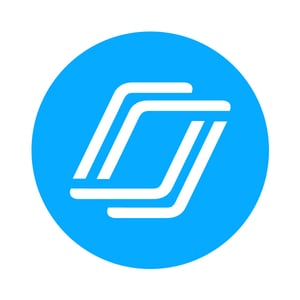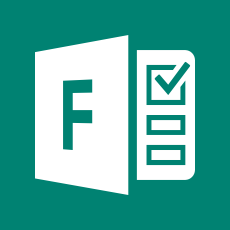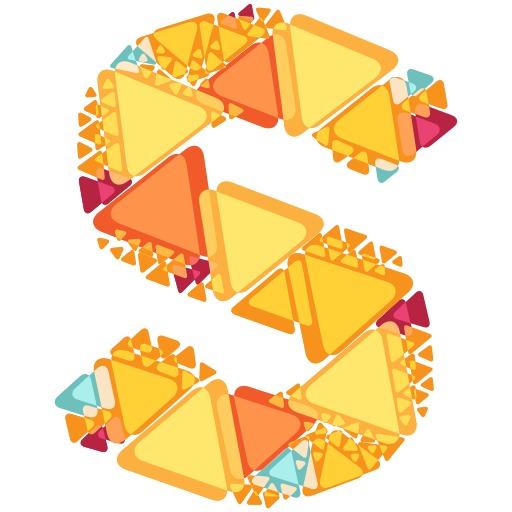Padlet
Een online prikbord om samen te werken, brainstormen en nog veel meer
Wat is het?
Padlet maakt het mogelijk interactief een ‘wall’ of prikbord te maken waarop iedereen wat kan prikken. Je kunt dit als docent beveiligen of helemaal vrij laten. Je kunt zelf bepalen wat voor achtergrond het prikbord heeft. Ook kan de student zijn eigen prikbord maken om iets over hem zelf of een thema te vertellen.
Benodigdheden
Een laptop met internet, eventueel een beamer.
Toepassingen
-
Maak met de klas 1 Padlet wall waarop je samen ervaringen deelt, zoekresultaten post of resultaten van een lessenccylus bij houdt.
-
Laat de student een Padlet of moodboard maken m.b.t. een thema om een presentatie te versterken.
-
Maak zelf een Padlet om een les te ondersteunen of als Infographic.
-
Gebruik de Padlet QR-code om een spel te maken. Maak padlets met verschillende thema’s of vragen en plaats de QR-codes in het schoolgebouw. Studenten kunnen dan met hun smartphone de codes scannen en de padlets zien.
Tips
-
Gebruik de Padletwall voor de eerste kennismaking in een klas. Laat bijvoorbeeld elke student een afbeelding van zijn favoriete eten op het bord plaatsen.
Hoe werkt het?
-
Ga naar Padlet.com en meld je aan. Dat kan ook met een Facebook of Google account.
-
Klik op ‘bouw een muur’ en begin door ergens in het veld te dubbelklikken. In het veld wat opent kun je schrijven of een bestand (foto) uploaden. De velden zijn te verslepen naar waar je maar wilt.
-
Klik in het rechtermenu op het tandwieltje voor meerdere opties. Zo kun je de achtergrond wijzigen en de layout bepalen. Ook kun je hier de beveiligingsinstellingen aanpassen.
-
Leuk is om het webadres van de Padlet uniek te maken zodat je het bijvoorbeeld de naam van de klas kunt geven. Dat adres kun je dan allemaal tegelijk gebruiken.
-
Via de knop ‘delen’ kun je het prikbord delen, exporteren of mailen. Ook kun je de insluitcode gebruiken om het prikbord op je eigen website te plaatsen. er wordt ook een QR-code gegenereerd die je overal kunt plaatsen binnen school. Zo kun je Padlet gebruiken voor interactieve spelen.
Prik ze!